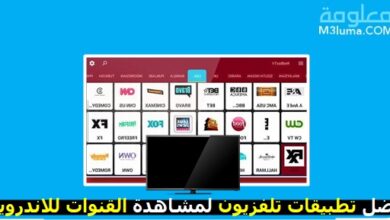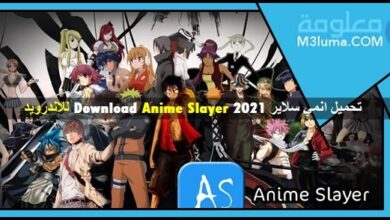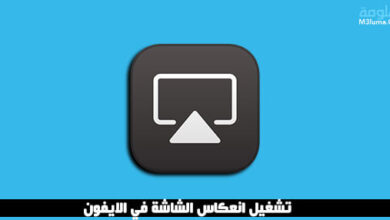3 طرق إيقاف تشغيل جميع الروايات الصوتية على Roku

تعتبر أجهزة التلفاز الذكية Roku من أشهر أنواع الأجهزة المعروفة بالكفاءة العالية والسروعة والقوة في الأداء، لذلك تحضي بشبعية وتفرض أيضا مكانتها في السوق، وتقدم أجهزة تلفاز Roku سلسلة من مميزات التشغيل المتقدم الخاصة بها أبرزها خاصية الكلام أو المتحدث الصوتي أو مشغل الروايات، بقدر ما تكون هذه الميزة رائعة ومتقدمة ومفيدة، بقدر ماتكون مصدر إزعاج لذا الكثير وبالتالي قد يرغب العديد من مستخدمي أجهزة تلفاز Roku فقط تعطيل هذه الخاصية، لذلك سنتابع في مقالنا هذا أسهل 3 طرق من أجدل ايقاف تشغيل الدليل الصوتي على جهاز Roku.
توقيف قارئ الشاشة على جهازك Roku
وتوفر أجهزة التلفاز إمكانية ايقاف تشغيل قارئ الشاشة إما عبر جهاز التحكم عن بعد أو من خلال الإعدادات أو عن طريق تطبيقات البث والمشاهدة داخل التفاز، وسنتعرف على كل هده التفاصيل بعناية في باقي فقرات المقال.
اجابة سريعة:
حتى تتمكن من ايقاف تشغيل قارئ الشاشة على جهاز التلفاز Roku الخاص بك ستحتاج إلى القيام بـ:
- النقر علىة زر أو مفتاح Star أي النجمة أربع مرات على جهاز التحكم عن بعد بشكل سريع ليتوقف قارئ الشاشة.
- تستطيع تعطيل خاصية قارئ الشاشة من خلال الدخول إلى الإعدادات > ثم إمكانية الوصول > قارئ الشاشة.
- في حال مازال المتحدث الصوتي يعمل هنا تحتاج إلى ايقاف تشغيل من خلال تطبيقات البث التي تستخدمها في تلفازك Roku.
الطريقة 1: استخدام مفتاح النجمة على جهاز التحكم عن بعد
الطريقة الأولى التي يمكنك اللجوء إليها من أجل إلغاء تفعيل خاصية المتحدث في جهاز تلفازك الذكي ROku هي عبر استخدام جهاز التحكم عن بعد أي الريموت، وتعتبر هذه الطريقة هي الحل المثالي الأول الذي يمكنك القيام به نظرا لسهولته وفوريته، ولك أن تتعرف كيفية استخدام جهاز التحكم في ايقاف تشغيل الروايات الصوتية على جهاز ROku كما يلي:
1_ إذا قم بمسك جهاز التحكم عن بعد Roku وقم بالنقر على زر النجمة Star * أربع مرات لإيقاف تشغيل قارئ الشاشة.
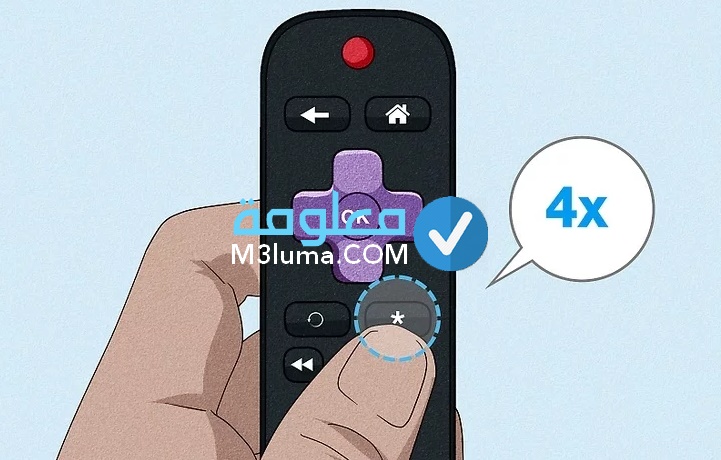
2_ في حال قمت بهذا ولم تلغى خاصية الكلام أو لم تتوقف Roku عن التحدث بسبب تمكين قارئ الشاشة.
3_ هنا عليك تجربة النقر على مفتاح العلامة النجمية على جهاز التحكم عن بعد Roku أربع مرات (بسرعة) سيتم بهذا إيقاف تشغيله.
4_ بالنسبة للأشخاص التي قد ترغب في ايقاف تشغيل الكلام على جهاز Roku بشكل مؤقت وترغب في إعادة تفعيل هذه الخاصية كل ماتحتاجه هو النقر على مفتاح Star 4 مرات مرة أخرى.
5_ بما أن تفعيل وايقاف تشغيل الكلام على Roku تتم فقط عبر زر النجمة في جهاز التحكم عن بعد، فإن احتمال تفعيل والغاء التفعيل قد تتم بشكل خاطئ أو بدون قصد، إذا كنت حقا قلق من هذه الناحية فيمكنك الذهاب إلى إعدادات Roku ، وحدد إمكانية الوصول > اختصار > قارئ الشاشة ، ثم اختر معطل.
6_ وحتى يكون في علم كل مستخدمي أجهزة Roku TV أن كل الطرازات الخاصة بها تحتوي بالإضافة إلى مشغلات بث Roku على Streambar و Express و Premiere و Ultra و Streaming Stick وغيرها.
الطريقة 2: استخدام إعدادات إمكانية الوصول
الطريقة الثانية هي الأخرى لاتتضمن أي تعقيدات بالغة، في حال كان لديك مشكل في ايقاف تشغيل الكلام على المتحدث في جهاز Roku من جهازك التحكم عن بعد، يمكنك القيام بهذا عن طريق الإعدادات ولك أن تكتشف كيف من خلال الخطوات البسيطة التالية:
الخطوة رقم 1:
إذا قم أولا بفتح إعدادات Roku الخاصة بك تستطيع الوصول إليها من خلال الصفحة الرئيسية لجهاز التلفاز Roku الخاص بط.

الخطوة رقم 2:
ثم في الخطوة الموالية تقوم بتحديد إمكانية الوصول.

الخطوة رقم 3:
قم الآن باختيار قارئ الشاشة في بعض الأجهزة من طرازات تلفازك roku قد تجده على اسم الدليل الصوتي.

الخطوة رقم 4:
ضمن النافدة الموالية التي تتوجه إليها تقوم بالنقر على خيار إيقاف لإيقاف تشغيل قارئ الشاشة، فور القيام بهذا يتم تعطيل قارئ الشاشة، لن يروي Roku الشاشة بصوت عال.

ماذا لو بعد تطبيق هذه التعليمات لازلت تسمع Roku قارئ الشاشة؟ هنا في هذه الحالة قد تكون قد فعلت خيار السرد الصوتي في أحد تطبيقات التلفزيون الخاصة بك.
الطريقة 3: تعطيل السرد الصوتي في التطبيقات

الطريقة الثالثة التي يمكنك من خلالها أيضا الغاء تفعيل قارئ الشاشة على جهازك Roku هي من خلال تعطيل السرد الصوتي في التطبيقات، لأنه كما أشرنا قبل قليل إذا قمت بتعطيل قارئ الشاشة من جهاز التحكم من الإعدادات لوم يلغى هذا كليا، فإن الحل هو الغاء تمكين قارئ الشاشة من التطبيقات ولك أن تتابع كيف من خلال التالي:
الخطوة رقم 1:
إذا أول شيء عليك القيام به هو فتح تطبيق البث الذي تسمع فيه سردا صوتيا، إذا ما سمعت المتحدث الصوتي لازال يعمل فبنسبة كبية أن التطبيق الذي تعمل به المتخصص في عرض الأفلام أو الفيديوهات مفعل به هذا الخيار أي السرد الصوتي.

الخطوة رقم 2:
إذا تحتاج هنا إلى تعطيل الصوت الوصفي لخدمة البث، وحتى يكون في عمل المتابع أن هذه العملية تختلف من تطبيق إلى آخر، لكن لاتقلق إليك الشرح الكامل المبسط والمختصر للقيام بهذا على أكثر التطبيقات المعروفة والأكثر استخداما في أجهزة التلفاز الدكية:
Apple TV: بالنسبة لمستخدمي آبل تيفي على جهاز تلفاز Roku الخاص بهم، يمكنم الغاء السرد الصوتي على التطبيق من خلال النقر على أيقونة الإعدادات على شكل ترس ضمن الشاشة الرئيسية بالأعلى، ثم اختر تسهيلات الاستخدام والأوصاف الصوتية وإيقاف التشغيل.
HBO Max: بالنسبة لمستخدمي هبو ماكس على جهاز تلفاز Roku الخاص بهم، يمكنك الغاء السرد الصوتي على التطبيق عن طريق النقر على زر النجمة في جهاز الريموت الخاص ب Roku واختر إمكانية الوصول والتعليقات التوضيحية، فور القيام بهذا تحتاج إلى التمرير إلى المسار الصوتي بعدها تحدد لغة لا تتضمن صوتا وصفيا.

Hulu: بالنسبة لمستخدمي هولو على جهاز تلفاز Roku الخاص، من أجل الغاء قارئ الشاشة على التطبيق يكفي النقر على زر Up من جهاز الريموت الخاص ب Roku، ثم الوصول إلى الإعدادات. الدخول إلى تبويب الصوت، قم بتغيير اللغة إلى لغة بدون الوصف الصوتي.
Netflix: بالنسبة لمستخدمي نتفليكس على جهاز تلفاز Roku الخاص، حتى تتمكن من الغاء قارئ الشاشة من التطبيق تضغط على زر Up على جهاز التحكم عن بعد من أجل اظهار قائمة اللغة، هنا تعمل على تبديل التحديد من الإنجليزية – الوصف الصوتي إلى لغة بدون وصف صوتي.
Prime Video: بالنسبة لمستخدمي برايم فيديو على جهاز تلفاز Roku الخاص به، يمكنك الغاء قارئ الشاشة من التطبيق عبر النقر على زر آب UP من جهاز الريموت الخاص ب Roku، ثم تختار الصوت واللغات. اختر اللغة المتاحة بدون وصف صوتي.